win10看不到局域网其他电脑怎么办 win10局域网看不见其他电脑怎么办
更新时间:2023-07-26 11:13:27作者:zheng
有些用户在使用win10电脑的时候发现自己在局域网的网上邻居中看不见其他设备了,今天小编给大家带来win10看不到局域网其他电脑怎么办,有遇到这个问题的朋友,跟着小编一起来操作吧。
解决方法:
1.Win10局域网内网上邻居看不到其它电脑怎么办,先将电脑右下方的【网络图标】右键单击点开。如图。
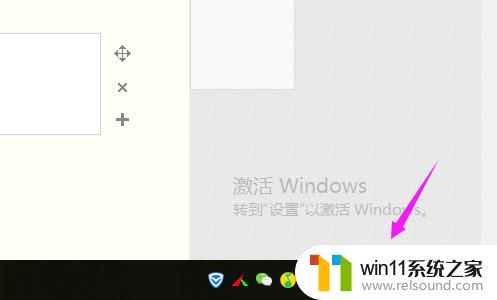
2.接着我们选择【打开网络个Internet设置】,如图。
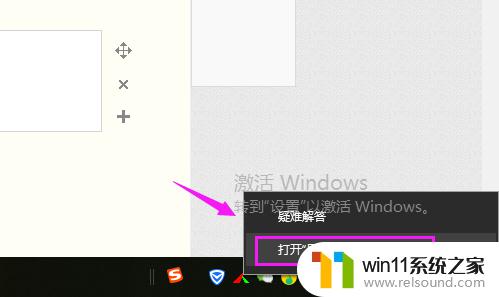
3.接着我们就需要单击开【VPN】的,如图。
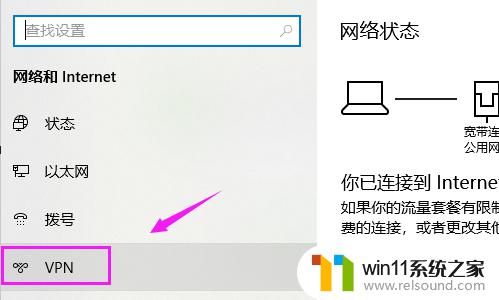
4.接着我们选择【更改高级共享设置】,如图。
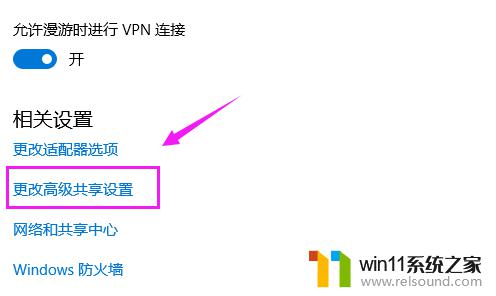
5.接着我们鼠标点开【来宾或公用】的下拉,如图。
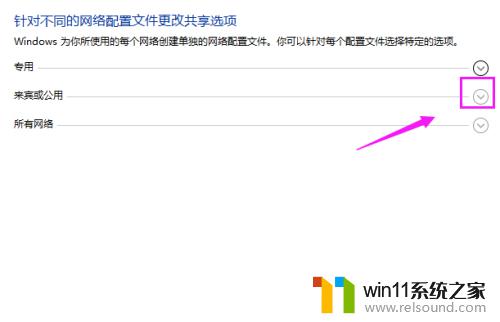
6.我们看到【网络发现】是关闭的状态,如图。
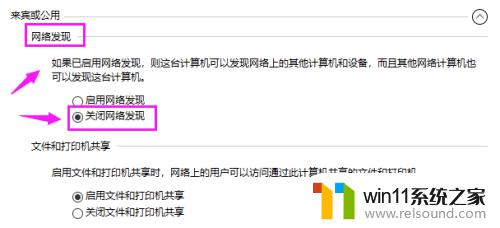
7.那么,我们就要开启它,开启后如果我们是在同一IP频段下的,就可以在网上邻居下发现其它电脑了!
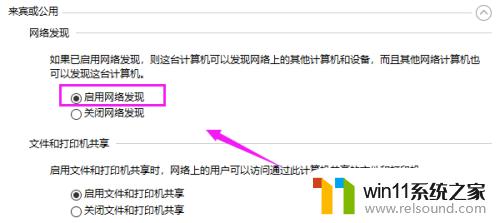
以上就是win10看不到局域网其他电脑怎么办的全部内容,有出现这种现象的小伙伴不妨根据小编的方法来解决吧,希望能够对大家有所帮助。















